Při importu nebo připojení geometrie do aktuálního modelu aplikace Revit určete pomocí možnosti Pozice v souvisejícím dialogu Importovat nebo připojit, jak má být příchozí geometrie umístěna vzhledem k hostitelskému modelu.
Vyberte možnost, která nejlépe odpovídá vašemu případu a pracovnímu postupu.
- Možnosti automatického nastavení pozice slouží k umístění příchozí geometrie v hostitelském modelu na základě sady pravidel. Pokud znáte pozici souřadnic v hostitelském modelu a importovaném nebo připojeném souboru, pomocí automatického nastavení pozice přesně umístěte příchozí geometrii. Pomocí těchto možností zjednodušíte proces a zabráníte chybám, které se mohou vyskytnout během ručního umísťování.
- Možnosti ručního nastavení pozice slouží k umístění příchozí geometrie na základě specifického bodu definovaného v importovaném nebo připojeném souboru. Tyto možnosti poskytují přímou kontrolu nad umísťováním příchozí geometrie v hostitelském modelu.
Automaticky – střed na střed
Tuto možnost vyberte, pokud chcete umístit střed příchozí geometrie na střed hostitelského modelu aplikace Revit.
V případě příchozí geometrie i hostitelského modelu se geometrický střed vypočítá pomocí vyhledání středu hraničního obdélníku ohraničujícího geometrii.
V následujícím příkladu je středový bod  příchozí geometrie
příchozí geometrie  umístěn na středový bod
umístěn na středový bod  hostitelského modelu
hostitelského modelu  .
.
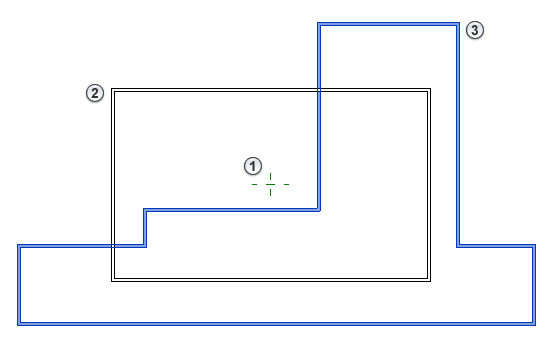
Možnost Automaticky – střed na střed použijte, když si nejste jisti, jaké jsou body počátku v příchozí geometrii. Tato možnost zajišťuje umístění středu v blízkosti geometrie hostitelského modelu.
Možnost Automaticky – střed na střed nepoužívejte, pokud je třeba znovu importovat soubor nebo importovat více souborů do hostitelského modelu. Pomocí této možnosti je středový bod stanoven na základě geometrie v okamžiku importu nebo připojení souboru. Pokud se změní geometrický rozsah příchozího souboru nebo hostitelského modelu, změní se vypočítaný středový bod. Vícenásobné soubory se nemusí zarovnat správně a budou vyžadovat ruční úpravy.
Automaticky – počátek k počátku
Tuto možnost vyberte, pokud chcete umístit počátek příchozí geometrie na počátek hostitelského modelu aplikace Revit.
- V modelu aplikace Revit je počátek označován také jako vnitřní počátek. Při prvním vytvoření projektu aplikace Revit odpovídá základní bod projektu vnitřnímu počátku. Základní bod projektu lze však přesunout tak, aby vnitřnímu počátku již neodpovídal.
- V souboru CAD se počátek vztahuje k souřadnicím 0,0,0 globálního souřadnicového systému (GSS).
V následujícím příkladu je počátek GSS  příchozí geometrie
příchozí geometrie  umístěn na vnitřní počátek
umístěn na vnitřní počátek  hostitelského modelu aplikace Revit. V hostitelském modelu položka
hostitelského modelu aplikace Revit. V hostitelském modelu položka  udává bod zaměření a položka
udává bod zaměření a položka  udává základní bod projektu, který byl přesunut mimo vnitřní počátek.
udává základní bod projektu, který byl přesunut mimo vnitřní počátek.

Možnost Automaticky – počátek k počátku použijte, pokud je pomocí společného bodu třeba koordinovat pozici více importovaných nebo připojených modelů. Body počátku hostitelského modelu a příchozí geometrie zůstanou neměnné bez ohledu na geometrii v každém souboru.
Počátek příchozí geometrie se však může nacházet ve velké vzdálenosti od geometrie hostitelského modelu. Pomocí možnosti Přiblížit pohled lze snadněji vyhledat geometrii, která je od počátku hodně vzdálená.
Možnost Automaticky – počátek k počátku nepoužívejte, pokud je vzdálenost příchozí geometrie větší než 32 kilometrů (20 mil) od počátku. V tomto případě použijte možnost Automaticky – střed na střed nebo jinou možnost nastavení pozice.
Automaticky – podle sdílených souřadnic
Tuto možnost vyberte, pokud chcete umístit příchozí geometrii v hostitelském modelu aplikace Revit na základě sdílených souřadnic.
Pokud příchozí geometrie představuje připojený model aplikace Revit a nesdílí souřadnicový systém s hostitelským modelem, připojený model použije nastavení pozice střed na střed.
Pokud připojujete soubor DWG, můžete pomocí této možnosti nastavení pozice stanovit v modelu aplikace Revit sdílené souřadnice. Viz část Připojení souborů DWG s rastrovými souřadnicemi.
Pokud příchozí geometrii představuje soubor CAD a nesdílí souřadnicový systém s hostitelským modelem, je příchozí geometrie umístěna zarovnáním jejího počátku (globální souřadnicový systém) se sdílenými souřadnicemi hostitelského souboru.
Při práci s více odkazy z různých zdrojů koordinujte sdílenou pozici se všemi členy projektového týmu. Tato strategie poskytuje nejspolehlivější výsledky nastavení pozice modelů a zajišťuje zarovnání připojené geometrie s hostitelským modelem.
Automaticky – základní bod projektu na základní bod projektu
Tuto možnost vyberte, pokud chcete zarovnat základní bod projektu připojeného modelu aplikace Revit se základním bodem projektu hostitelského modelu aplikace Revit.
Tato možnost nastavení pozice ovlivní pouze počáteční umístění připojeného modelu. Pokud se změní základní bod projektu hostitelského modelu, v připojeném modelu se změna neprojeví. Chcete-li změnit polohu připojeného modelu, vyberte jej, klikněte pravým tlačítkem a klikněte na možnost Změnit polohu na základní bod projektu.
Pomocí možnosti Automaticky – základní bod projektu na základní bod projektu můžete koordinovat modely aplikace Revit z různých disciplín, například statika, projektování TZB a architektura, nebo koordinovat více budov v areálu. Základní bod projektu lze v každém modelu umístit do společného místa, například do průsečíku čar osnovy. Při připojení modelů se zarovná geometrie. Viz část Připojené modely a Sdílené pozice.
Manuálně – počátek
Tuto možnost vyberte, pokud chcete zobrazit příchozí geometrii v aktuálním pohledu, přičemž kurzor bude umístěn na globální počátek importovaného nebo připojeného modelu.
- Přesunutím kurzoru upravte pozici příchozí geometrie.
- Kliknutím na pohled umístěte geometrii v hostitelském modelu aplikace Revit.
Manuálně – střed
Tuto možnost vyberte, pokud chcete zobrazit příchozí geometrii v aktuálním pohledu, přičemž kurzor bude umístěn na geometrický střed importovaného nebo připojeného modelu.
- Přesunutím kurzoru upravte pozici příchozí geometrie.
- Kliknutím na pohled umístěte geometrii v hostitelském modelu aplikace Revit.
Umístit v
Vyberte podlaží nebo pojmenovanou horizontální referenční rovinu pro příchozí geometrii. Její bod počátku bude umístěn na tomto podlaží v hostitelském modelu aplikace Revit. Pokud je rovina nebo úroveň hostitele z modelu odebrána, lze zachovat polohu umístění importu. Budete vyzváni k určení místa, kde má být import umístěn/hostován.
Orientovat k pohledu
Pokud v hostitelském modelu aplikace Revit není zarovnán skutečný sever a projektový sever, pomocí této možnosti můžete orientovat soubor CAD v pohledu.
Jestliže je pohled nastaven na možnost Skutečný sever a skutečný sever se otočí směrem od projektového severu, zrušením zaškrtnutí této možnosti zarovnáte příchozí geometrii s projektovým severem.
Pokud je skutečný sever a projektový sever zarovnán v pohledu, tato možnost nemá žádný vliv na nastavení pozice.